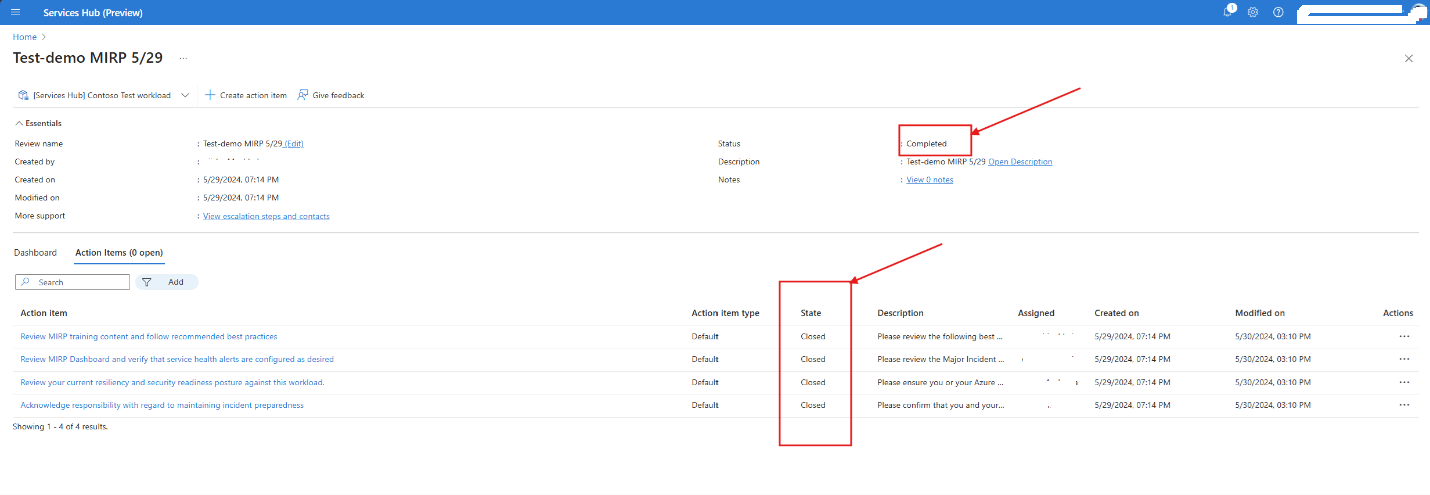數位重大事件回應計劃 (MIRP)
詞彙
- Microsoft 服務中樞:目前版本的 Microsoft 服務中樞。
- Microsoft Engage Center (Services Hub):具有現代化 Azure 基礎結構的增強版 Microsoft 服務中樞。
Background
透過 Microsoft Engage Center 中的新功能,我們為客戶提供以工作負載為基礎的新數位體驗,以提供其 Azure 健康情況設定的近乎即時深入解析,以及可追蹤的事件整備動作,全都適用於現代化基礎結構,例如 Azure 入口網站。
此體驗旨在協助您準備、回應以及從重大事件復原。
識別重要工作負載
對於所有客戶的重要工作負載,必須每六個月執行一次 MIRP 檢閱。 客戶成功帳戶管理員 (CSAM) 與您一起收集組織重要工作負載的相關資訊,並記錄與這些工作負載相關聯的訂用帳戶。
存取數位 MIRP
若要取得 Digital MIRP 的存取權,貴組織的 Microsoft Engage Center 系統管理員 (客戶支援管理員) 必須為您新增有權存取 Digital MIRP 的 Microsoft Entra 群組。 如果您有存取權的相關問題,請連絡您的客戶成功帳戶管理員或您的組織管理員。
在 Microsoft 服務中樞中開始
導覽至頂端功能表中的 [參與] 索引標籤,然後選取 [檢閱]。
![[檢閱和工作負載的參與] 底下的下拉式清單。](images/mirp-dn/engagement-tab-reviews.png)
選取 [試用新的檢閱體驗] 按鈕,然後輸入 Microsoft Engage Center (Services Hub) Engagement Reviews 體驗。
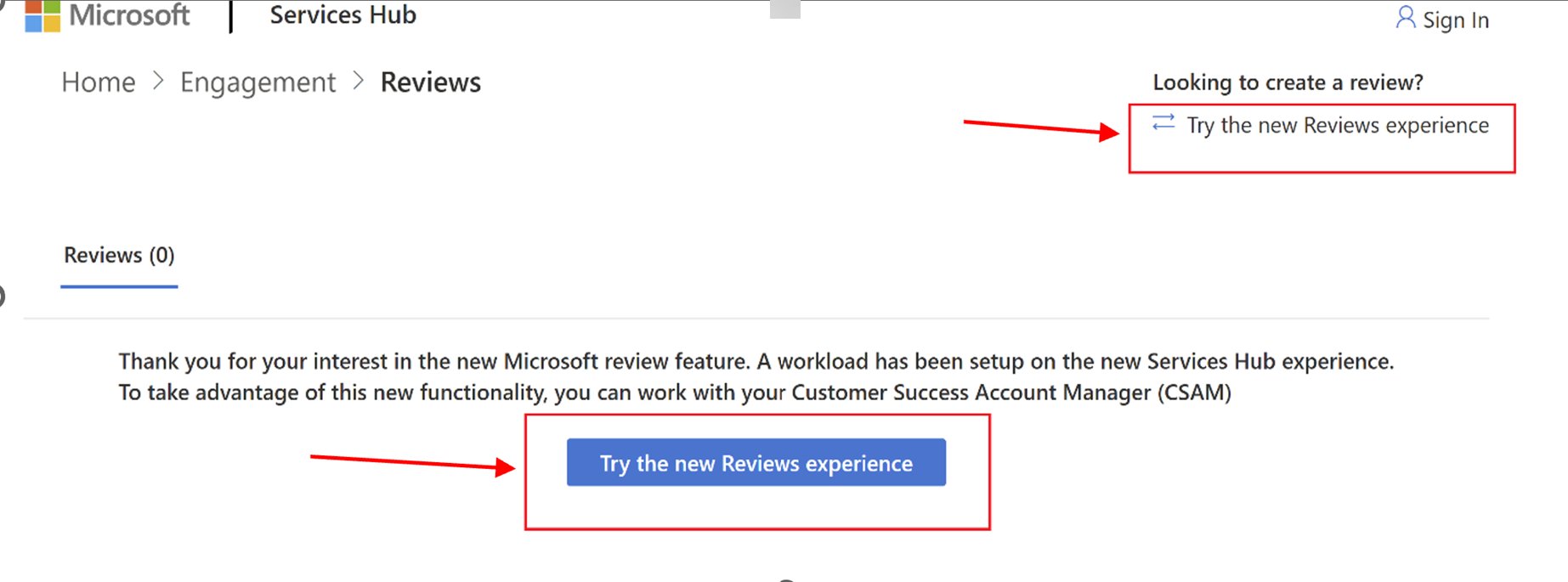
建立 MIRP
您的客戶成功帳戶管理員 (CSAM) 與您一起啟動新的數位 MIRP。 如果該工作負載沒有擱置/作用中的 MIRP,則可由您或您的 CSAM 啟動新的 MIRP。
建立新 MIRP 檢閱的步驟:
使用其頂端的下拉式清單和/或搜尋列來選取您所需的工作負載名稱。
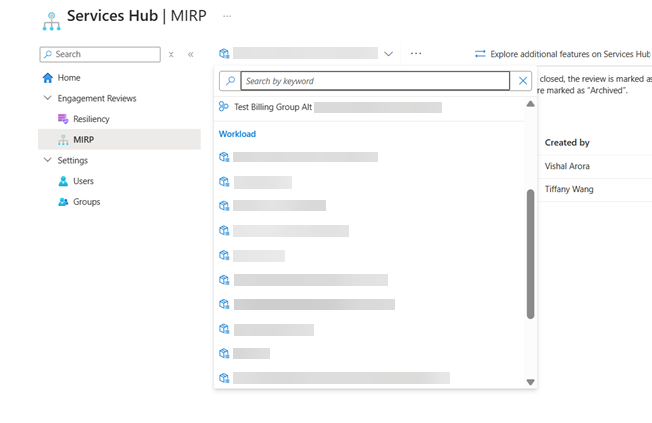
選取 [建立檢閱] 按鈕。
為您的心檢閱建立唯一的名稱。
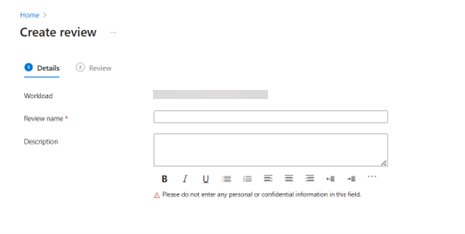
選擇性:新增新檢閱的描述。
選取 [下一步] 按鈕。
檢閱並儲存變更。
檢視 MIRP 詳細資訊
成功建立 MIRP 之後,您可以檢視下列 MIRP 詳細資訊:
- 「檢閱名稱」
- 「建立者」
- 「建立日期」
- 「修改日期」
- 「狀態」
- 「描述」
- 「附註」
- 「更多支援」

檢閱 Azure 服務健康情況設定
在 [儀表板] 檢視下,您可以看到連結至工作負載之所有 Azure 訂用帳戶的服務健康情況警示設定相關資訊。 資料包括服務事件、服務問題、計劃性維護健康情況諮詢和安全性諮詢的狀態。
如果警示顯示為「需要注意」,請在 Azure 服務健康狀態上設定警示,您可以移至 Azure 服務健康狀態 | Microsoft 取得說明。
如果警示標示為「需要注意」,您應該在 Azure 服務健康狀態上設定警示。
![測試工作負載,箭號指向儀表板的畫面左側,以及 [需要注意] 的右下角。](images/mirp-dn/needs-attention-alert.png)
檢視和管理動作項目
檢閱預設動作項目:
選取 [動作項目] 索引標籤,以檢閱所有四個預設動作項目。 這些動作項目可協助您的組織針對任何重大事件做好準備。
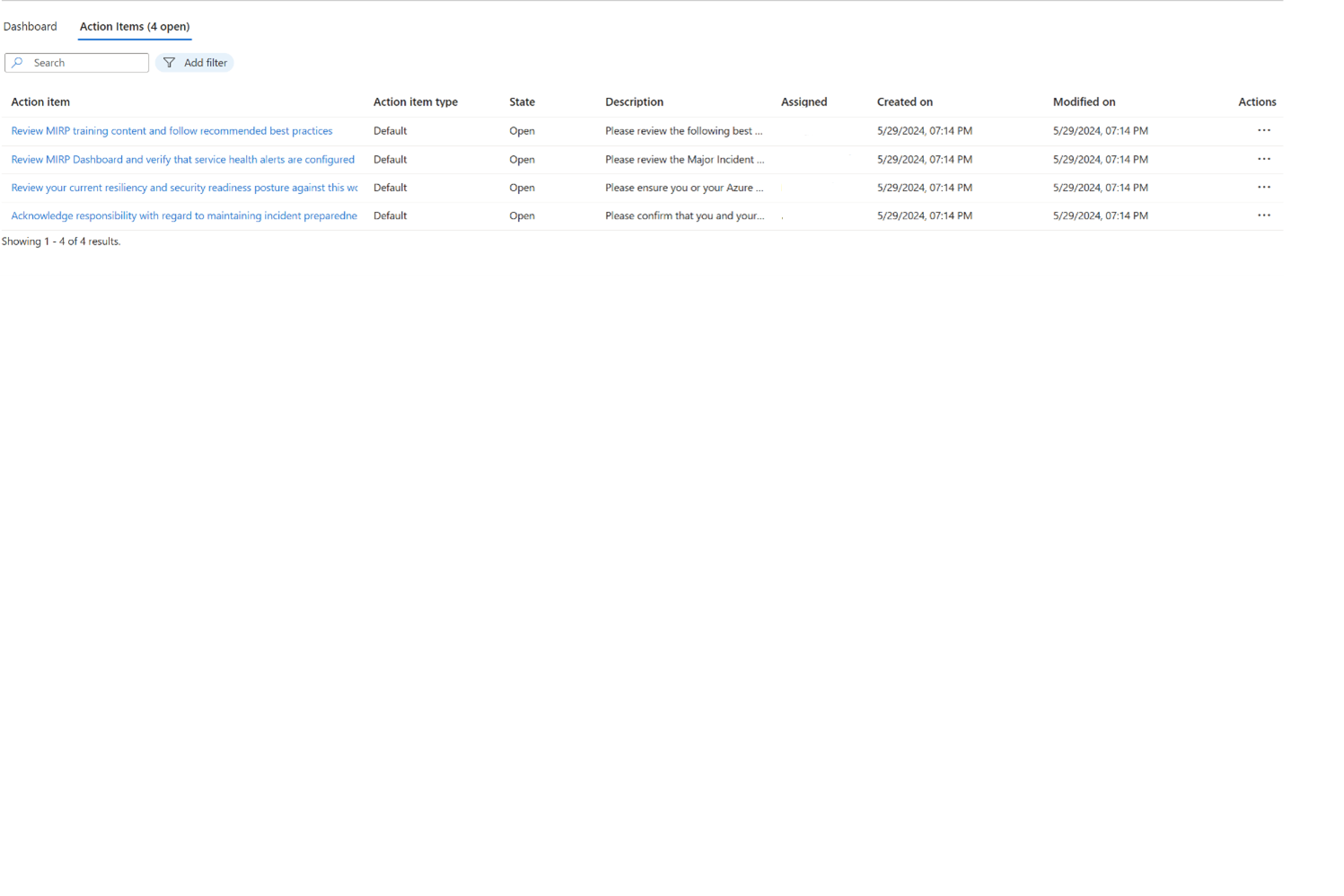
管理動作項目:
選取動作項目以開啟動作項目窗格。
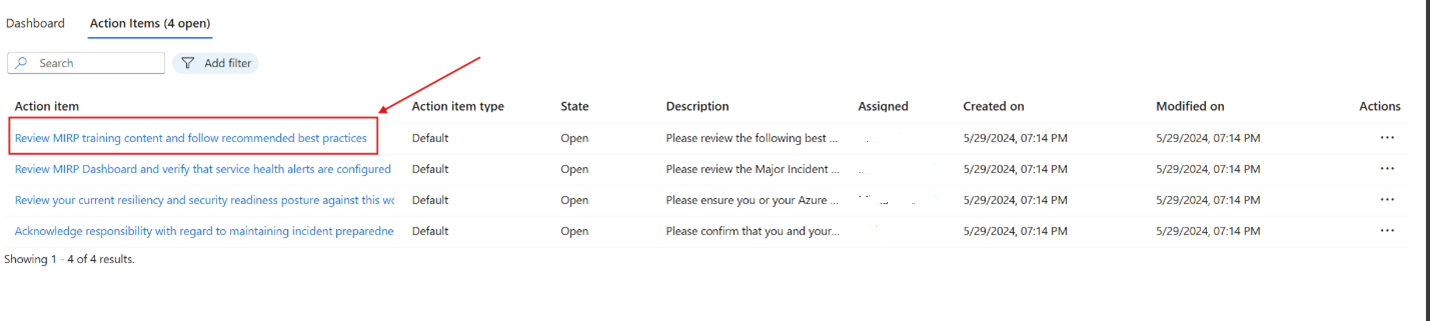
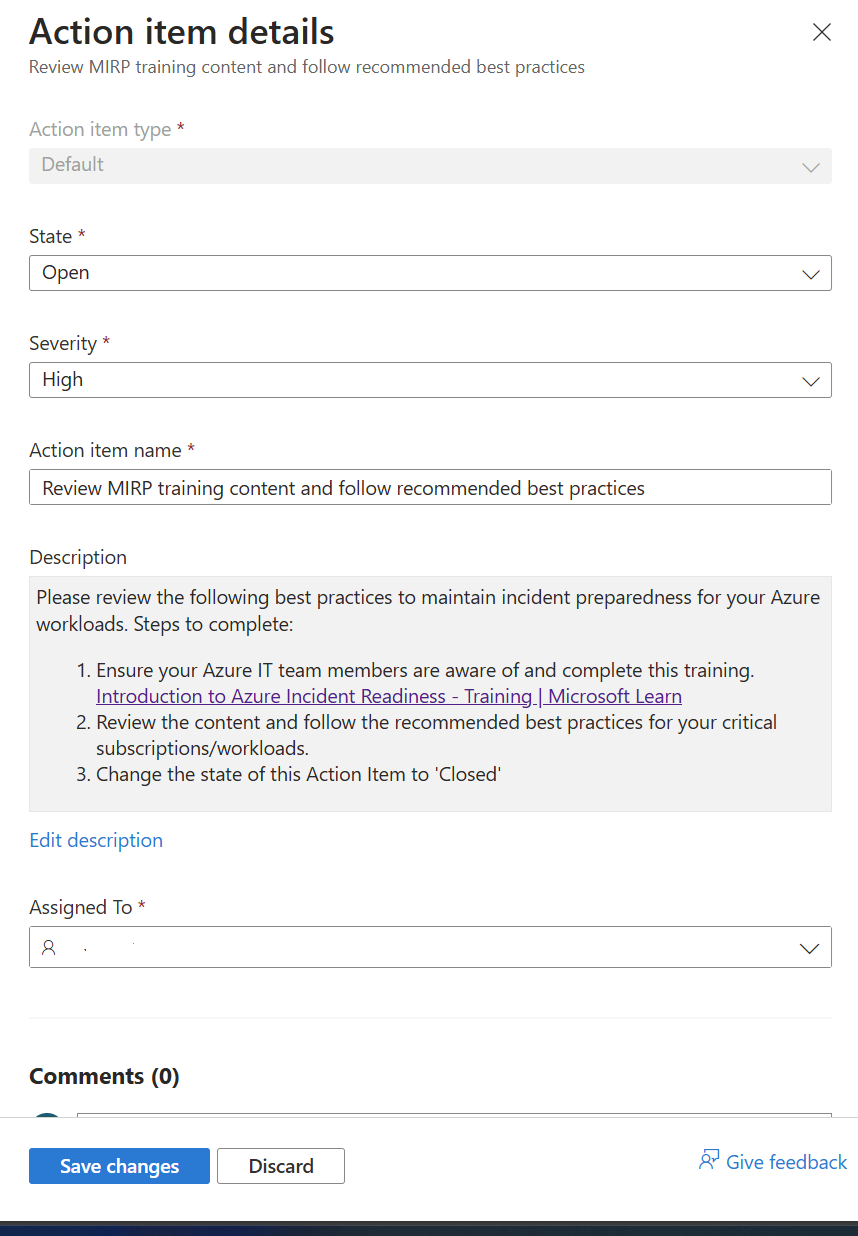
更新狀態:
![動作項目詳細資訊頁面,顯示 [狀態] 和 [開啟] 欄位。](images/mirp-dn/action4.png)
更新嚴重性:
![醒目提示 [嚴重性] 區段的 [動作項目詳細資訊] 下拉式清單。](images/mirp-dn/action-item-details.png)
將動作項目指派給帳戶團隊中的任何人:
![動作項目詳細資訊頁面。醒目提示 [指派給] 下拉式清單。](images/mirp-dn/action5.png)
新增註解:
![醒目提示 [新增註解] 的 [動作項目詳細資訊] 頁面。](images/mirp-dn/action6.png)
建立新的動作項目
選取 [建立動作項目] 以建立新的動作項目。
![醒目提示 [建立動作項目] 的 Microsoft 服務中樞 Hub Contoso 工作負載。](images/mirp-dn/create-action-item.png)
為新的動作項目提供基本詳細資訊,例如「嚴重性」和「動作項目名稱」,並將動作項目指派給個人。
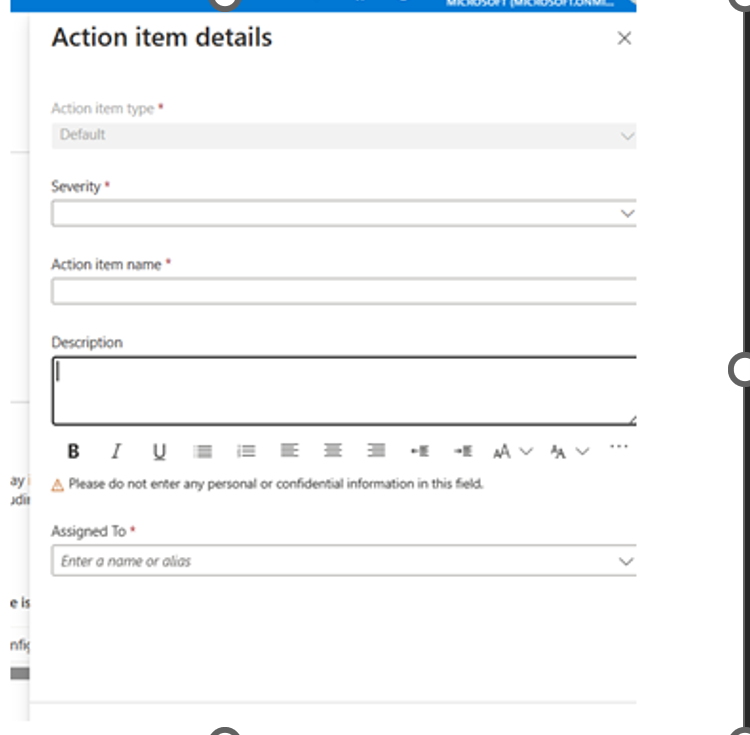
識別和擷取高影響的危機連絡人
如果發生事件,您 Microsoft 帳戶團隊的人員必須與您連絡。 您可以選取 [編輯連絡人] 按鈕,這會開啟一個頁面,讓您和您的帳戶團隊可以共同識別發生事件時的連絡點。
![[Microsoft 服務中樞 Hub MIRP] 頁面右上角會指出 [編輯連絡人]。](images/mirp-dn/edit-contacts-button.png)
![[編輯連絡人] 頁面。](images/mirp-dn/edit-contacts-view.png)
在事件期間取得支援
如果發生事件,請遵循數位 MIRP 中可用的呈報步驟。
在 [更多支援] 底下,選取 [檢視呈報步驟和連絡人]。
![醒目提示頁面左下角 [更多支援] 的示範 MIRP 頁面](images/mirp-dn/view-escalation-steps.png)
檢視升級步驟
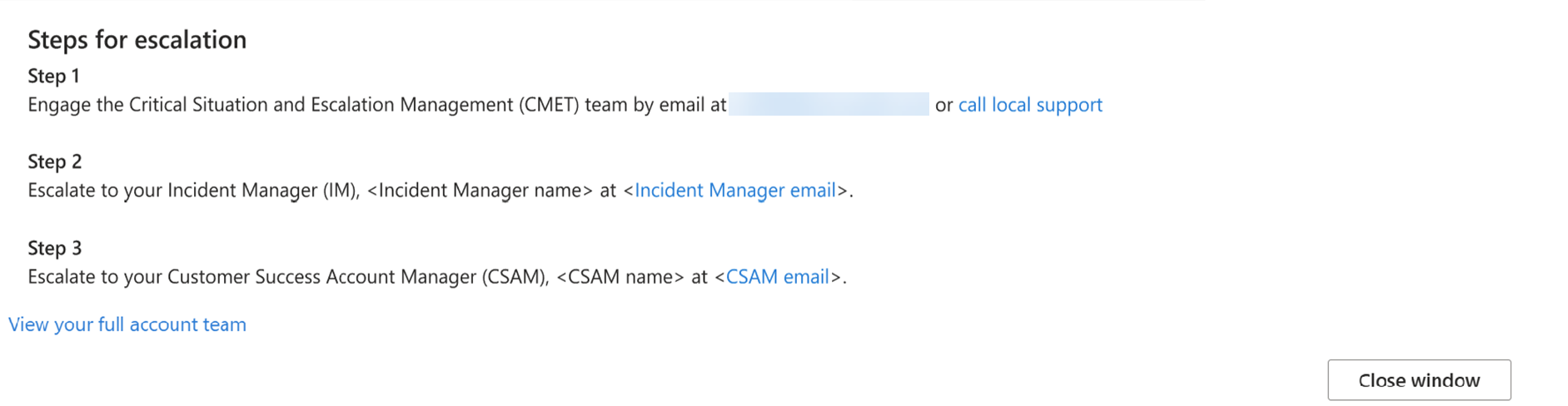
選取 [檢視您的完整帳戶團隊],以查看您的完整帳戶團隊及其連絡人詳細資訊。
![升級、處理重大情況和呈報、向事件管理員呈報以及向 CSAM 呈報的步驟,並醒目提示頁面左下角的 [檢視您的完整帳戶團隊]。](images/mirp-dn/view-your-full-account-team.png)
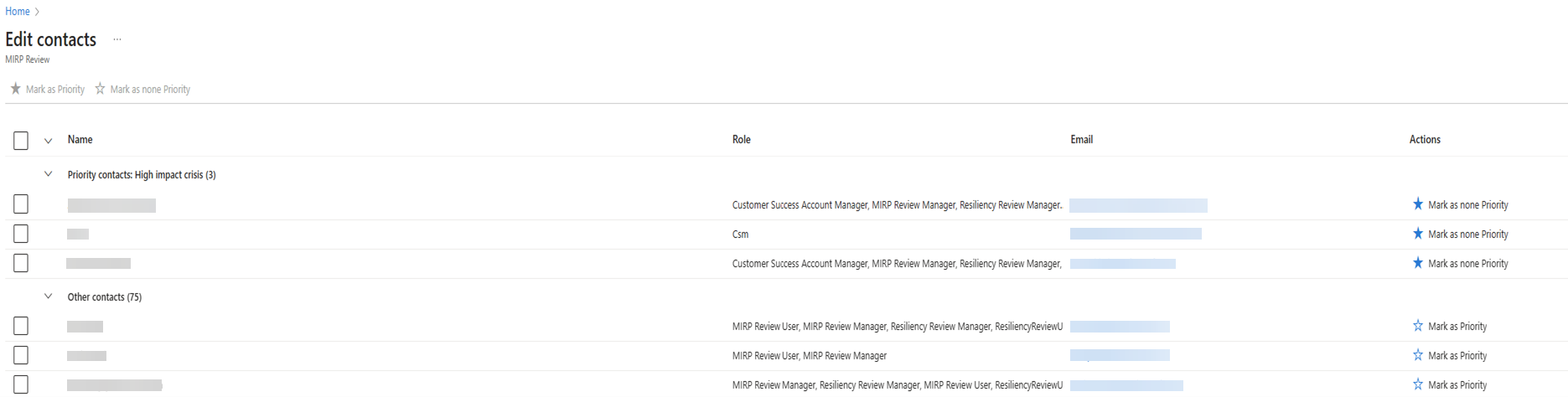
關閉 MIRP
關閉所有預設動作項目以關閉 MIRP。